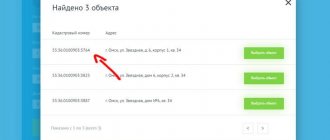Геодезисты при помощи специальных приборов точно установят координаты границ надела.
Процедуре предшествует сбор документов, заключение договора с компанией или кадастровым инженером и согласование с соседями.
В данной статье рассмотрим, как можно узнать границы земельного участка по адресу.
В каких случаях необходимо
Есть несколько причин, по которым необходимо узнать точные границы участка. Иногда собственника или владельца земли не устраивает сведения о фактических границах. То есть тех, что были установлены «по меже». Они могут быть неточными, в отличие от юридических границ.
При помощи точных приборов кадастровый инженер может установить границы с точностью до сантиметра. Причиной для визита специалиста может стать отмена результатов прежнего межевания или объединение участков. Рассмотрим несколько случаев.
Отсутствие представления о настоящих границах
Одной из причин межевания является желание собственника знать, где точно проходят границы его участка.
В основном, это касается участков, расположенных на землях СНТ (садоводческих некоммерческих товариществ).
Большинство из них было выделено в пользование еще в советское время.
Замеры были неточными и, зачастую, владельцы сами толком не знали, где проходит граница участка.
Несмотря на то, что межевание — недешевая процедура, многие попытались уточнить границы, вызвав кадастрового инженера.
Еще один пример — установка забора по всему периметру участка. Поскольку забор ставится на несколько десятилетий, иногда на всю жизнь, желательно не сомневаться в том, где он будет проходить.
Совершение сделки
Смена собственника земли — также достаточная причина для того, чтобы определить координаты границ своего участка.
С правовой точки зрения неотмежеванный участок можно:
- продать;
- подарить;
- завещать.
В общем, распорядиться в полной мере своей собственностью (если вы вступили в право собственности). Ажиотаж, который подогревается в СМИ по поводу невозможности совершения сделок с землей, искусственный.
В результате оформления сделок могут возникнуть проблемы, которые помешают совершить сделку без межевания.
Например, если продажа оформляется при помощи нотариуса, который запрашивает кадастровые документы на землю. Или в кадастровых документах обнаружена ошибка — границы пересекаются.
На участки, где проведено межевание, пользуются большим спросом, чем те, у которых границы не установлены. Покупатель хочет точно знать площадь недвижимости, которую он покупает.
Отсутствие согласия с соседями
Споры с соседями по поводу границ земельных участков — одна из самых распространенных причин приступить к межеванию. Сама по себе процедура не поставит все точки над «i». В первую очередь, здесь должен присутствовать грамотный подход. Поэтому важно найти опытного кадастрового инженера.
Взаимодействие с соседями по поводу границ может иметь 2 стадии: переговоры и судебное разбирательство. Лучше всего остановиться на первой и уладить конфликты мирно, путем взаимных уступок. Для согласования и подписания соответствующего акта потребуется позвать соседей.
Когда отношения с соседями прохладные, то информировать о приезде кадастрового инженера лучше письменно, при помощи извещения.
Извещение посылается дважды. Если в назначенный день они не приходят и не информируют о причинах отсутствия, то границы считаются согласованными.
В спорных вопросах проблему границы между участками решает суд.
Зачастую при этом назначается независимая экспертиза.
Акт согласования с соседями является частью межевого плана.
Уточнение суммы земельного налога
Налоговой базой земельного налога считается кадастровая стоимость участка. Она зависит от многих факторов, в том числе и от площади. При начислении налога возможны ошибки.
Особенно часто это случается с участками, которые стоят на кадастровом учете «без определения границ». При их уточнении возможно изменение площади в сторону увеличения.
В этом случае необходимо заключить договор с одной из компаний, которые занимаются межеванием и пригласить кадастрового инженера. Он точно вычислит площадь участка, и, учитывая все факторы, кадастровую стоимость. Уточненные данные подаются не только в госкадастр, но и в налоговую службу.
Как выяснить точные размеры в метрах и площадь ЗУ онлайн?
Получить данные о площади земельного надела и его точных размерах в метрах можно не выходя из дома. Сделать это предлагается несколькими способами.
Поиск через ПКК
Публичная кадастровая карта – это онлайн-сервис, при помощи которого каждый желающий может узнать размеры ЗУ, его площадь и другую актуальную информацию. Карта находится на сайте Росреестра по ссылке https://pkk5.rosreestr.ru.
В левом верхнем углу ПКК расположено окно поиска. В нем следует выбрать раздел «Участки» и вписать в пустующее поле кадастровый номер. После нажатия кнопки «Найти» границы нужного участка будут выделены желтым цветом. Площадь и адрес объекта можно увидеть в окне слева.
Если требуются наиболее актуальные сведения, стоит отдать предпочтение выписке из ЕГРН. Информация в ПКК обновляется один раз в 2-3 недели, за это время могут произойти существенные изменения.
Заказ выписки из ЕГРН в Росреестре
Для получения выписки через официальный сайт Росреестра, требуется выполнить следующие действия:
- Открыть страницу государственного портала https://rosreestr.ru/wps/portal/p/cc_present. Появится форма запроса на получение выписки из ЕГРН об основных характеристиках объекта недвижимости.
- В поле «Тип объекта» следует выбрать «Земельный участок».
- Заполнить графу «Кадастровый номер».
- Указать регион, район.
- Выбрать вид передачи документа: справка в электронном виде на email, выдача бумаги в филиале Росреестра, отправка выписки почтой России.
- Если планируется заказать документ через интернет, необходимо указать электронную почту.
- Ввести цифровой код защиты от спама.
- Кликнуть фразу «Перейти к сведениям о заявителе». На следующей странице требуется ввести данные о лице, обратившемся за услугой.
- В поле «Вид заявителя» нужно выбрать юридическое или физическое лицо. Если выписку заказывает не собственник земли, в категории заявителя следует указать «Иное лицо».
- Ввести Ф. И. О., паспортные данные, контактный телефон, адрес прописки. Если получать выписку будет законный представитель собственника, в заявке требуется прописать и его данные.
- Поставить галочку напротив фразы «Я согласен на передачу персональных данных в Росреестр» и нажать кнопку «Перейти к прилагаемым к запросу документам».
- Далее, можно прикрепить скан копии доверенности на получение выписки.
- Нажать кнопку «Перейти к проверке данных», удостовериться в отсутствии ошибок и кликнуть фразу «Отправить запрос».
- Появится сообщение о том, что заявка принята. Указанный номер запроса следует сохранить.
- На электронную почту придет ссылка для оплаты услуги. После перехода по ней код заявления должен появиться в соответствующем поле автоматически, но если этого не произошло, его надо вписать вручную. Затем требуется ввести код антиспам защиты и нажать «Проверить».
- После этого надо перейти по ссылке «Укажите код платежа», ввести комбинацию цифр из электронной почты и нажать «Перейти к оплате».
- Выписку можно оплатить любым удобным способом из перечня: банковской картой, через терминал, со счета Qiwi кошелька.
- Выписка будет готова в течение 5 рабочих дней и отправлена указанным в заявке способом.
На сайте Росреестра рациональнее заказывать выписку в бумажном варианте. Документ в электронном виде можно за более короткий срок получить на сайте Ктотам.про.
О том, что из себя представляет и какую информацию содержит кадастровый паспорт и выписка из ЕГРН, мы подробно рассказываем тут.
Заказ выписки из ЕГРН через коммерческий портал
Коммерческий портал Ктотам.про позволяет оперативно получить актуальную информацию о земельном наделе как в электронном, так и в бумажном варианте. Заказ документа осуществляется следующим образом:
- Перейти по ссылке https://ktotam.pro/?ref=e485dad93a776bdec3c74fbdff68adac.
- Ввести кадастровый номер земли.
- Нажить «Найти».
- После того, как наименование недвижимости загрузится, кликнуть кнопку «Выбрать объект».
- Далее предоставляется возможность выбрать вариант выписки – сведения об объекте недвижимости или расширенная справка переходе прав на недвижимость. Нужно поставить галочку напротив первой строки и нажать «Далее».
- Требуется указать электронную почту, на которую придет выписка, нажать «Далее» и оплатить услугу.
- Чтобы управлять заказанными выписками и получать смс-оповещения об их готовности, следует активировать личный кабинет, перейдя по ссылке, которая была отправлено на email и введя логин и пароль, указанный в этом же письме.
Чаще всего выписка приходит через 10-20 минут, но в некоторых случаях процесс может занять до 2 дней. Статус заявки можно увидеть в личном кабинете во вкладке «Мои выписки».
Способы определения границ
Есть несколько способов определить границы:
- Самостоятельно. Если границы не менялись и соседей со смежных участков все устраивает, то возможно оставить те границы, которые были прежде. Это чаще всего касается участков СНТ.
- Согласование с соседями. Оно является одним из элементов межевания. Но если вы договоритесь с соседями о границах и совместно подпишете акт, то никаких дополнительных документов не потребуется. Это значительно сэкономит время.
- Межевание. Кадастровый инженер или геодезист на местности обозначит колышками границы вашего участка.
- Онлайн. При помощи данных Росреестра возможно получить план участка.
Каждый выбирает наиболее приемлемый для себя способ.
Как посмотреть данные по адресу онлайн
Есть три известных способа посмотреть данные о границах земельного участка:
- На официальном сайте Росреестра. В разделе «Электронные услуги и сервисы» есть пункт «Справочная информация онлайн». После заполнения заявки и указания своего электронного адреса вам будет выслан нужный документ.
- На Публичной кадастровой карте. В окне поиска необходимо набрать адрес вашего земельного участка или данные о котором вы хотите получить. После того, как на экране отобразится нужные данные, нажмите раздел «Информация», где можно бесплатно скачать план земельного участка с указанными данными по границам.
- Через посредников. Этот вариант не так надежен, лучше пользоваться проверенными источниками.
Обычно указывается срок пересылки этих документов: от 5 минут до 24 часов. Но в действительности они приходят на электронную почту достаточно быстро, в течение получаса.
o Как работать с Публичной кадастровой картой?
§ Как управлять картой?
Управлять Публичной кадастровой картой можно с помощью мыши.
§ Перемещение
Для перемещения карты перетащите ее в необходимом направлении, удерживая нажатой левую кнопку мыши.
§ Изменение масштаба карты при помощи колесика мыши
Для увеличения масштаба карты прокрутите колесико мыши по направлению от себя. Для уменьшения масштаба карты прокрутите колесико мыши по направлению к себе.
§ Изменение масштаба карты с помощью интерфейсного инструмента
Для увеличения или уменьшения масштаба карты на необходимое количество фиксированных шагов воспользуйтесь интерфейсным инструментом изменения масштаба.
Вы можете переместить бегунок инструмента или нажать на кнопки «+» или «-» необходимое число раз.
§ Увеличение и перемещение карты щелчком мыши
Чтобы увеличить масштаб карты на один шаг масштабного ряда, дважды щелкните по карте левой кнопкой мыши. При этом центр карты сместится в точку, указанную курсором мыши.
§ Увеличение выбранной области на карте
Для увеличения выбранной области на карте зажмите клавишу «Shift» при выбранном инструменте «Идентификация» и, удерживая нажатой левую кнопку мыши, выделите прямоугольную область на карте. Экстент карты изменится в соответствии с указанной областью.
§ Управление историей экстентов
Экстент карты – отображаемая на экране прямоугольная область карты. В течение сеанса работы система хранит в виде экстентов карт сведения обо всех фрагментах карт, которые пользователь сформировал с помощью функций перемещения и масштабирования. Пользователь имеет возможность последовательно воспроизвести всю историю изменений экстентов в прямом и обратном порядке. При этом происходит быстрый переход от одного фрагмента карты к другому. Состав отображаемых фрагментов карт не изменяется.
§ Возврат к предыдущему экстенту
Для перехода к предыдущему экстенту в истории воспользуйтесь кнопкой перехода на предыдущую страницу браузера.
§ Переход к следующему экстенту
Для перехода к следующему экстенту воспользуйтесь кнопкой перехода на следующую страницу браузера. Функция доступна, если ранее был осуществлен переход к предыдущему экстенту и после этого с картой не производились никакие другие действия.
§ Управление содержанием карты
§ Выбор базовой карты
Публичная кадастровая карта может отображаться на различной картографической основе. Для переключения между различными картографическими основами используйте инструмент «Управление картой» на Панели инструментов. Для выбора доступны:
- Нет – отображение Публичной кадастровой карты без картографической основы.
- Карта России (Росреестр) — отображение Публичной кадастровой карты совместно с картой местности, предоставленной Росреестром.
- Ортофотопокрытия(Росреестр) — отображение Публичной кадастровой карты совместно с ортофотопокрытиями в составе картографической основы кадастра, предоставленной Росреестром.
- Космические снимки (Esri) – отображение Публичной кадастровой карты совместно с космическими снимками, предоставленными компанией Esri.
- Космические снимки (СканЭкс) – отображение Публичной кадастровой карты совместно с комическими снимками, предоставленными компанией СканЭкс.
Для того чтобы на карте отображались названия географических объектов, необходимо выбрать пункт «Надписи на карте» в разделе «Управление картой».
§ Выбор тематической карты
На публичной кадастровой карте доступны для просмотра несколько типов тематических карт. Для переключения между тематическими картами используйте инструмент «Управление картой» на Панели инструментов. Для выбора доступны:
- Нет – отображение Публичной кадастровой карты без тематической карты.
- Кадастровая стоимость — тематическая карта кварталов и объектов недвижимости по кадастровой стоимости. Тематическая карта доступна только на крупных масштабах.
- Кадастровая стоимость за метр — тематическая карта кварталов и объектов недвижимости по кадастровой стоимости за единицу площади. Тематическая карта доступна только на крупных масштабах.
- Виды разрешенного использования – тематическая карта земельных участков по виду разрешенного использования. Тематическая карта доступна только на крупных масштабах.
- Категории земель — тематическая карта кадастровых кварталов и земельных участков по категории земель. Тематическая карта доступна только на крупном масштабе.
- Актуальность сведений — тематическая карта кадастровых округов по давности обновления.
- Общее количество посещений — тематическая карта кадастровых округов по общему количеству посещений.
§ Выбор состава информации, отображаемой на Публичной кадастровой карте
Состав информации, отображаемой на Публичной кадастровой карте, можно выбирать, используя инструмент «Управление картой» на Панели инструментов. Из выпадающего списка для выбора доступны:
- «Кадастровое деление, земельные участки, объекты капитального строительства» — слой включает границы единиц кадастрового деления, границы земельных участков, контуры зданий, сооружений, объектов незавершенного строительства на земельных участках.
- «Зоны с особыми условиями использования территории» — слой включает границы зон с особыми условиями использования территорий.
- «Территориальные зоны» — слой включает границы территориальных зон.
- «Границы» — слой включает государственную границу Российской Федерации, границы между субъектами Российской Федерации, границы муниципальных образований, границы населенных пунктов.
- «Картографическая основа кадастра» — слой включает картограммы цифровых топопкарт, ортофотопланов, ортофотопокрытий.
§ Обзорная карта
Обзорная карта предназначена для отображения положения текущего экстента карты. Окно обзорной карты можно скрыть или развернуть с помощью специального инструмента в правом нижнем углу.
§ Отображение легенды
Легенда предназначена для отображения стилей оформления объектов на карте. Для просмотра легенды Публичной кадастровой карты необходимо включить ее отображение, поставив отметку рядом с надписью «Легенда» на Панели инструментов. Легенда Публичной кадастровой карты формируется динамически в зависимости от состава отображаемых слоев.
§ Как измерить расстояние на карте?
Чтобы измерить расстояние на карте, выберите инструмент «Измерение длины» на Панели инструментов. Укажите начальную, промежуточные и конечную точку линии, длину которой необходимо измерить, щелчками левой кнопки мыши. При необходимости отредактируйте сформированную линию путем перемещения и добавления новых вершин. Измеренная длина линии отобразится в информационном окошке рядом с последней указанной вершиной. Расстояние указывается в километрах.
§ Как измерить площадь на карте?
Чтобы измерить площадь на карте, выберите инструмент «Измерить площадь» на Панели инструментов. Укажите вершины полигона, площадь которого необходимо измерить, щелчками левой кнопки мыши. При необходимости измените границы сформированной области перемещением вершин и добавлением новых вершин. Измеренная площадь отобразится в информационном окошке рядом с последней указанной вершиной. Площадь указывается в квадратных километрах.
§ Как распечатать карту?
Чтобы распечатать фрагмент карты, выберите инструмент «Печать карты».
В открывшемся новом окне Интернет-браузера будет отображен подготовленный для печати фрагмент карты и поле для внесения комментариев к нему.
Подготовленным для печати фрагментом карты можно управлять с помощью мыши: перемещать и изменять его масштаб.
Для отправки сформированного изображения и комментариев к нему на печать выберите инструмент «Печать».
§ Как получить ссылку на карту?
Для получения ссылки на текущий экстент карты выберите инструмент «Ссылка на карту», после чего скопируйте адрес из отобразившейся адресной строки.
Ссылку на карту можно отправить по почте или сохранить в закладке.
§ Как добавить объекты на карту?
Пользователь может добавить на карту объекты, описание местоположения которых сформировано в виде файлов в форматах kml или csv. Координаты объектов в файле должны быть указаны в десятичных градусах в системе координат ПКК (проекция Web Mercator (WGS_1984_Web_Mercator_Auxiliary_Sphere)).
В случае импорта объектов из csv-файла их описание должно соответствовать следующим требованиям:
- Объект может быть описан одной или несколькими поворотными точками.
- Одна точка – точечный объект.
- Две и более точки – полилиния.
- Две и более точки (координаты первой и последней совпадают) – полигон.
- Координаты X и Y в описании поворотной точки должны быть разделены запятой; поворотные точки – точкой с запятой; дробная часть координат отделена точкой.
В случае импорта объектов из kml-файла файл должен быть сформирован в соответствии с требованиями стандарта «OpenGIS® стандарт кодирования KML».
Для добавления объектов на карту необходимо перетащить файл с описанием их местоположения на область карты в приложении. Экстент и масштаб карты изменятся для отображения всех импортированных объектов.
Для изменения границ импортированного объекта необходимо выбрать его щелчком левой кнопки мыши, переместить или добавить новые вершины.
Для включения/отключения отображения слоя с импортированными объектами необходимо установить/снять соответствующую о в списке слоев в разделе «Базовая карта» меню «Управление картой».